Apple oficjalnie postawił na głowę bezprzewodową grę słuchawkową z AirPods, a potem ponownie z AirPods Pro. Te słuchawki oferują o wiele więcej niż nawet ich poprzednicy z dodatkiem aktywnej redukcji szumów.
Ale jak można by podejrzewać, dużym problemem dla wielu jest oferowana żywotność baterii, a także metody ładowania. Biorąc pod uwagę, że AirPods Pro oferuje zarówno ładowanie bezprzewodowe, jak i przewodowe, a także metody szybkiego ładowania, są to naprawdę doskonałe słuchawki typu „wszystko w jednym”.
Jak naładować AirPods Pro - to Twój wybór!
Aby naładować AirPods, wszystko, co musisz zrobić, to naładować etui AirPods - następnie wybierz, czy chcesz ładować bezprzewodowo za pomocą maty ładującej z certyfikatem Qi, czy podłączyć je za pomocą dołączonego kabla ładującego.
Możesz ładować etui AirPods za pomocą słuchawek AirPods w etui lub nie - znowu to twój wybór. Możesz ładować swoje AirPods w każdym przypadku - o ile jest to etui AirPods Pro.
Spójrz na lampkę stanu na obudowie - bursztynowa lampka oznacza, że nadal się ładuje, a zielona oznacza, że jest w pełni naładowana i gotowa do pracy.
Podstawy żywotności baterii AirPods Pro
Podobnie jak w przypadku AirPods drugiej generacji, które pojawiły się na początku 2019 r., AirPods Pro są reklamowane jako trwające 24 godziny. Jest to skorygowane do 18 godzin, jeśli używasz AirPods głównie do połączeń telefonicznych / wideo.
Teraz, chociaż chcielibyśmy, żeby to była prawda, jest pewien haczyk. Same AirPods Pro są oceniane pod kątem trwałości do pięciu godzin słuchania, ale możesz wziąć godzinę wolnego od tego czasu, jeśli włączona jest aktywna redukcja szumów.

Powodem, dla którego Apple zachwala 24-godzinną żywotność baterii, jest sama obudowa. Etui Apple AirPods Pro zrobi duże wrażenie, gdy same AirPods zabraknie soku.
Niemniej jednak jest wbudowana funkcja szybkiego ładowania, która pozwala na działanie baterii do trzech godzin po zaledwie 15 minutach w etui. Jest to idealne rozwiązanie dla tych, którzy są głęboko zaangażowani w projekt, ale brakuje im soku i muszą wrzucić AirPods, aby naładować, gdy idziesz na filiżankę kawy.
Jak długo trwa bezprzewodowe ładowanie AirPods Pro?
Chociaż można wiele powiedzieć o wygodzie ładowania bezprzewodowego, jedno wiemy na pewno. Jest dość powolny. Ładowanie bezprzewodowe istnieje już od kilku lat, ale wydaje się, że ktokolwiek inny niż Samsung naprawdę przestał przekraczać granice.
To samo może dotyczyć Apple i AirPods Pro, ponieważ będziesz musiał „radzić sobie” tylko z normalnymi prędkościami ładowania bezprzewodowego. W niektórych testach AirPods Pro ładował się od 0% do 100% w niecałe trzy godziny. Częściowo wynika to z tego, że same AirPods otrzymują opłatę, a następnie etui się ładuje.
Możesz być w stanie finagle i przyspieszyć ten czas, jeśli wyjmiesz AirPods z etui. Jednak po prostu przygotuj się na pobranie części soku z etui po umieszczeniu go w w pełni naładowanej walizce.
Jak długo trwa ładowanie AirPods Pro za pomocą kabla?

W zależności od tego, ile soku pozostało w obu obudowach w samych AirPodach, może się to różnić. Niektórzy widzieli ładowanie do 100% w zaledwie 30 minut, podczas gdy inni (zwykle jeśli AirPods nie działają) widzieli, że czasy ładowania trwają do 2 godzin.
Jednak Apple uwzględnił niewielką dodatkową korzyść dla użytkowników z AirPods Pro i chipem H1. Teraz możesz ładować AirPods Pro w etui tylko przez 15 minut i uzyskać do 3 godzin odtwarzania.
Jak sprawdzić stan ładowania podczas bezprzewodowego ładowania AirPods Pro?

Jeśli masz AirPods Pro, możesz dotknąć etui, gdy znajduje się na macie ładującej, aby sprawdzić, czy AirPods Pro się ładuje (bursztynowe światło), czy w pełni naładowane (zielone światło). Nawet jeśli nie używasz aktywnie AirPods, możesz dwukrotnie dotknąć wskaźnika LED z przodu, aby uzyskać przybliżony obraz żywotności baterii.
Po dwukrotnym dotknięciu obudowy wskaźnik LED poziomu naładowania pozostanie stały przez 8 sekund. To da ci całkiem niezłe wyobrażenie o tym, jak długo powinieneś próbować ładować etui przed ich zdjęciem.
Czy możesz użyć kabla do ładowania iPhone'a lub iPada do ładowania AirPods Pro?
Krótka odpowiedź brzmi: tak, możesz użyć istniejącego kabla ładującego do ładowania AirPods Pro. Dotyczy to właścicieli iPhone'ów, ponieważ zarówno iPhone, jak i AirPods Pro używają standardowego kabla Lightning.
Właściciele iPada Pro 2018 będą musieli szukać gdzie indziej, ponieważ w AirPods Pro nie ma portu ładowania USB-C. Możesz jednak użyć kabla USB-C do Lightning i podłączyć AirPods Pro do iPada i naładować słuchawki.
Czy możesz szybko naładować AirPods Pro za pomocą szybkiej ładowarki 18 W, która jest dostarczana z modelami iPhone'a Pro?
Niestety, nie ma sposobu na „szybkie naładowanie” AirPods Pro, nawet jeśli używasz 18-watowej kostki ładującej z iPhone'a 11 Pro i 11 Pro Max. Jeśli spojrzysz na opakowanie AirPods Pro, wejście jest ustawione na „5 V 1 A”, co oznacza, że ładuje się tylko przy 5 W.
Z drugiej strony podłączenie AirPods Pro do tej samej ładowarki 18 W, co iPhone, niczego nie zaszkodzi. W etui ładującym jest wbudowana technologia zapobiegająca „przeładowaniu”. Dzieje się tak, gdy urządzenie pobiera zbyt dużo energii zbyt szybko i ostatecznie się wypala.
Jak sprawdzić poziom naładowania baterii AirPods Pro
Jak już wcześniej opisaliśmy, istnieje wiele sposobów sprawdzenia poziomu naładowania baterii AirPods Pro. Najłatwiejszym i najbardziej szczegółowym sposobem jest dodanie widżetu Baterie do iPhone'a i / lub iPada.
Po podłączeniu będziesz mógł nie tylko sprawdzić poziom naładowania etui ładującego, ale także każdą słuchawkę douszną. Dzięki temu łatwo zorientujesz się, ile czasu pozostało, zanim będziesz musiał je uzupełnić.
 Wystarczy otworzyć obudowę
Wystarczy otworzyć obudowę
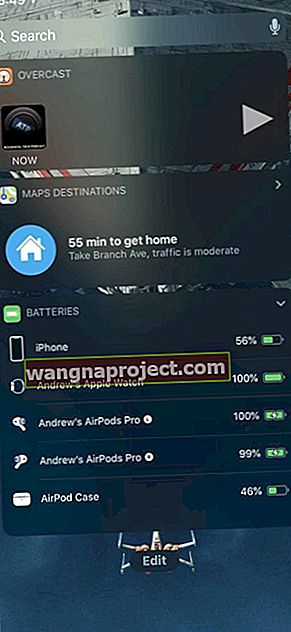 Widget Baterii
Widget Baterii
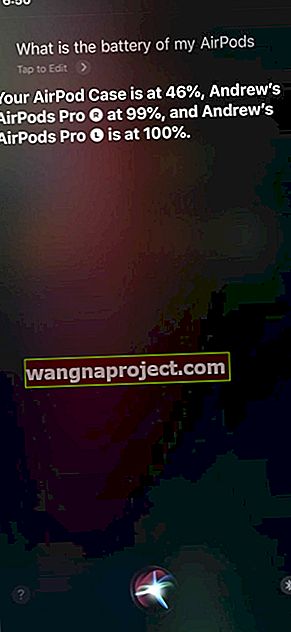 Użyj Siri
Użyj Siri
Jeszcze jedna metoda korzystania z iPhone'a korzysta z dobrego starego Siri. Uruchom Siri i zapytaj ją „jaka jest żywotność baterii moich AirPods Pro”, a ona szybko Cię o tym poinformuje.
Wreszcie, łatwo jest zobaczyć przybliżoną ilość baterii w etui AirPods Pro, nawet podczas ładowania bezprzewodowego.
Umieść etui na bezprzewodowej podkładce ładującej, a następnie dotknij etui w pobliżu diody LED.
Jeśli widzisz kolor zielony, pozostało co najmniej 80% baterii, a bursztynowy od 25% do 80%. Jeśli masz poniżej 25%, wskaźnik LED zacznie migać na czerwono, co oznacza, że nie powinieneś jeszcze zdejmować etui z ładowarki.
Czy możesz ładować AirPods bez etui AirPods?

Niestety, nie ma innego sposobu na naładowanie słuchawek AirPods w przypadku, gdy zapomniałeś etui. To nie jest dokładnie taktyka „sprzedażowa”, która ma zapewnić kupowanie większej liczby skrzynek.
Zamiast tego jest to trend, który zobaczysz we wszystkich innych prawdziwie bezprzewodowych słuchawkach. Powodem tego jest to, że na słuchawkach znajdują się specjalne styki i złącza, które podłącza się do etui w celu ładowania.
Czy możesz ładować etui AirPods bez słuchawek AirPods w środku?

Patrząc na odwrotną stronę ładowania, nie musisz wkładać słuchawek AirPods do etui, aby naładować etui AirPods Pro. To jest coś, co zrobiliśmy więcej razy, niż możemy zliczyć, ponieważ chcemy słuchać naszych ulubionych podcastów, ale musimy naładować obudowę.
Wszystko, co musisz zrobić, to wyjąć AirPods Pro, a następnie podłączyć etui za pomocą kabla lub umieścić etui na bezprzewodowej podkładce ładującej. Etui będzie się nadal ładować i będzie miało więcej niż wystarczającą ilość soku, aby naładować AirPods Pro, gdy nadejdzie czas.
Wniosek
Nie możemy powiedzieć wystarczająco dużo miłych rzeczy o AirPods, a zwłaszcza AirPods Pro. Apple stworzył idealne słuchawki, nawet jeśli korzystasz głównie z urządzenia z Androidem. Chociaż mamy nadzieję, że same AirPods poprawią żywotność baterii, trudno się kłócić z 24 godzinami przy w pełni naładowanej obudowie.
Jeśli masz więcej pytań dotyczących AirPods Pro lub napotkasz problemy, daj nam znać w komentarzach poniżej. Z przyjemnością Ci pomożemy, a jeśli dowiedziałeś się o nowych wskazówkach lub sztuczkach, to też chcielibyśmy się o nich dowiedzieć!


